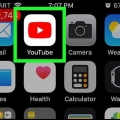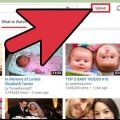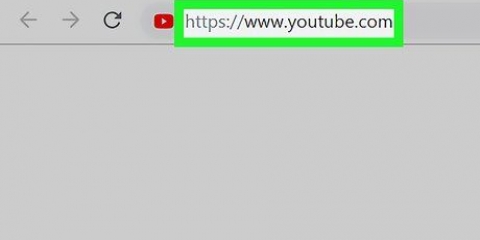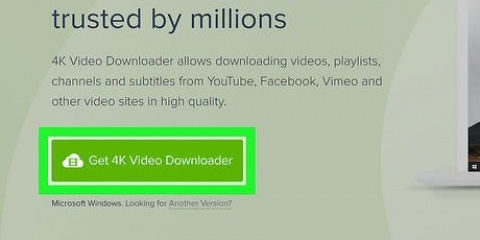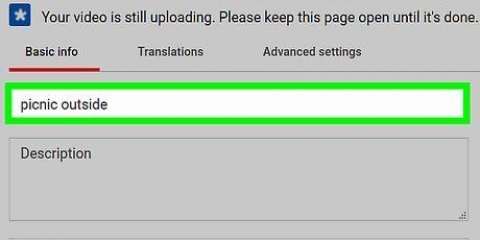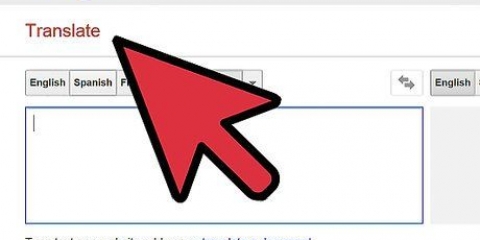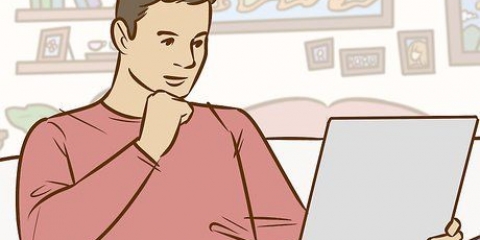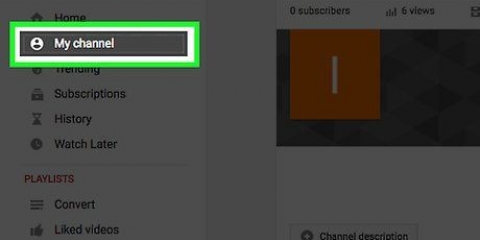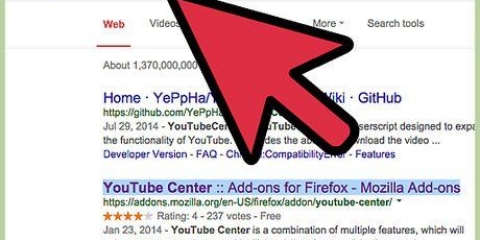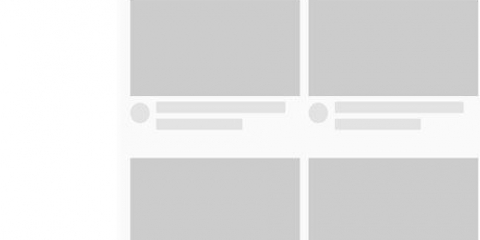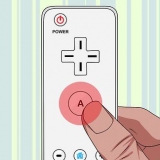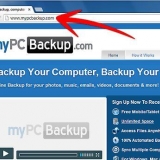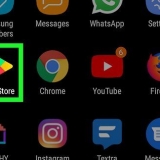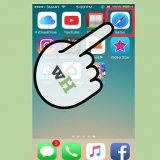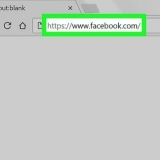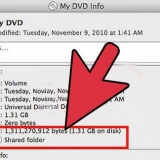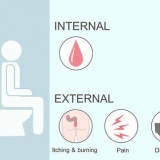`2160p`: Standard billedhastighed: 35-45 Mbps, Høj billedhastighed: 53 -68 Mpbs. `2160p (HDR)`: Standard billedhastighed: 44 - 56 Mbps, Høj billedhastighed: 66 - 85 Mbps. `1440p`: Standard billedhastighed: 16 Mbps, Høj billedhastighed: 24 Mbps. `1440p (HDR)`: Standard billedhastighed: 20 Mbps, Høj billedhastighed: 30 Mbps. `1080p`: Standard billedhastighed: 8 Mbps, Høj billedhastighed: 12 Mbps. `1080p (HDR)`: Standard billedhastighed: 10 Mbps, Høj billedhastighed: 15 Mbps. `720p`: Standard billedhastighed: 5 Mbps, Høj billedhastighed: 7.5 Mbps. `720p (HDR)`: Standard billedhastighed: 6.5 Mbps, høj billedhastighed: 9.5 Mbps.



Gå til https://www.Youtube.dk/bekræft i en internetbrowser. Vælg dit land. Vælg muligheden for at modtage en sms eller et opkald fra din telefon. Indtast dit telefonnummer og klik på `Send`. Vent på opkaldet eller SMS. Indtast den 6-cifrede bekræftelseskode på YouTubes bekræftelsesside, og klik på `Send`. 










`Betalte tilbud`: Hvis din video indeholder betalte tilbud, skal du klikke på `Denne video indeholder betalte tilbud såsom et produkt eller en tjeneste`. Du kan derefter klikke på den mulighed, du vil tilføje som en besked for at informere seerne om betalte tilbud. `Tags`: Tags er nøgleord, som brugere indtaster i søgefeltet, så din video vises i en søgeforespørgsel. I feltet under `Tags` skal du indtaste de søgeord, du ønsker at linke til din video. `Sprog, undertekster, billedtekster (CC)`: Brug rullemenuen og vælg et sprog til din video. Når du har valgt et sprog, kan du vælge en billedtekstcertificering eller endda uploade en scriptfil med undertekster, hvis du har en. `Optagelsesdato og -sted`: Hvis du gerne vil have, at videoen skal indeholde optagelsesdato og -sted, skal du bruge felterne under `Optagelsesdato og -sted` til at vælge en dato og et sted. `Licens og distribution`: Her har du mulighed for at vælge Standard YouTube-licensen eller Creative Commons-licensen. Du har også mulighed for at tillade indlejring og at publicere til abonnenternes feeds. `Kategori`: Her kan du vælge en kategori til din video og indtaste oplysninger om videoen. `Kommentarer og bedømmelse`: Brug rullemenuen til at vælge, om du vil tillade kommentarer, blokere upassende kommentarer, så du kan tjekke dem, kontrollere alle kommentarer først eller deaktivere kommentarer helt. Du kan også vælge, om du ønsker, at kommentarerne skal rangeres efter bedste kommentarer eller nyeste kommentarer.


`Offentlig`: Alle kan søge og se din video. Vis ikke på lister: Kun personer med et link kan se din video. Privat: Det er kun dig, der kan vælge, hvem der kan se din video.

Hvis videoen afspilles i en lavere opløsning, skal du klikke på tandhjulsikonet nederst til højre, derefter klikke på "Kvalitet" i rullemenuen og vælge en højere opløsning. Videoen kan forblive i en lavere opløsning, indtil konverteringen er fuldført. Hvis kvaliteten af videoen ikke er, som du forventede, kan det skyldes en dårlig internetforbindelse.
Upload en hd-video til youtube
Denne artikel viser dig, hvordan du formaterer dine videoer i High-Definition, så YouTube kan afspilles i fuld HD. YouTube understøtter alle slags HD-formater fra 720p til 2160p (4K). Du kan også uploade videoer med HDR.
Trin
Del 1 af 2: Optagelse af videoen

1. Optag videoen i HD-opløsning. Dine videoer skal have et kvadratisk pixel-formatforhold for at blive vist korrekt. Brug en af følgende opløsninger til at optage en HD-video:
- `720p`: 1280 x 720
- `1080p`: 1920 x 1080
- 1440p`: 2560 x 1440
- `2160p`: 3840 x 2160

2. Brug den korrekte billedhastighed. Brug den samme billedhastighed, som din video blev optaget med til at kode og uploade. Almindelige billedhastigheder er 24, 25, 30, 48, 50 og 60 billeder pr. sekund (fps).

3. Vælg den passende bithastighed for videoen. Videoens bithastighed er den hastighed, hvormed videoens codec afspiller videoen. Din video skal være optimeret til din videoopløsning, billedhastighed og om din video har HDR (højt dynamisk område). YouTube anbefaler følgende billedhastigheder for standard bithastigheder (24 - 30 fps) og høje bithastigheder (48 - 60 fps):

4. Brug audio-codec`et AAC-LC med 48khz eller 96khz samplerate. Dette er det anbefalede lydformat til YouTube-videoer. YouTube understøtter også mono, stereo og 5.1 surround sound kanaler.

5. Brug video-codec H.264. huh.264 er det mest udbredte komprimeringsformat til HD-videoer.

6. Gem videoen i et understøttet format. YouTube anbefaler at uploade videoer i MP4-format. Men næsten alle populære formater, såsom AVI, MOV, WMV og FLV, understøttes af YouTube.
Del 2 af 2: Upload af videoen

1. Bekræft din YouTube-konto (valgfrit). Hvis du endnu ikke har bekræftet din konto, kan du kun uploade videoer med en maksimal længde på 15 minutter og en maksimal størrelse på 20 GB. Bekræftede konti kan uploade videoer på op til 12 timers længde og op til 128 GB i størrelse. Brug følgende trin for at bekræfte din konto, hvis du ikke allerede har gjort det:

2. Gå tilhttps://www.Youtube.com i en internetbrowser. Dette er YouTubes hjemmeside.
Hvis du ikke automatisk er logget ind, skal du klikke på `Log ind` i øverste højre hjørne. Vælg din YouTube-konto, og indtast din adgangskode for at logge ind. Hvis du ikke kan se dine YouTube-konti på listen, skal du klikke på `Brug en anden konto` og indtaste den e-mailadresse og adgangskode, der er knyttet til din YouTube-konto.

3. Klik på ikonet, der ligner et kamera med et plustegn (+) i midten. Det er i øverste højre hjørne af siden. En menu vises.

4. Klik påUpload video. Dette er den første mulighed i rullemenuen.

5. Klik påVælg filer. Dette er den blå knap i midten af skærmen. Dette vil åbne din computers stifinder.
Du kan også trække og slippe en video i midten af vinduet.

6. Vælg videoen og klikAt åbne. Videoen vil nu blive uploadet til YouTube.

7. Indtast en titel til videoen. Som standard vil filnavnet være titlen på videoen. Hvis du foretrækker et andet navn, skal du skrive det under `Titel`-feltet.

8. Indtast en beskrivelse af videoen. Brug feltet `Beskrivelse` til at skrive en kort beskrivelse af videoen.

9. Vælg et miniaturebillede til videoen. Når videoen er behandlet, bliver dette trin tilgængeligt. Dette er et billede af videoen, der vil blive vist som videominiaturebilledet, når det vises i søgninger.
Du kan også klikke på feltet `Upload thumbnail` for at vælge og uploade en thumbnail efter eget valg.

10. Vælg, om videoen er egnet til børn eller ej. YouTube kræver nu, at du vælger en målgruppe, som videoen er lavet til. Hvis videoen er beregnet til børn, skal du klikke på `Ja, egnet til børn`. Hvis ikke, klik på `Nej, ikke egnet til børn`.
For at overholde Children`s Online Privacy Protection Act (COPPA), kræver YouTube, at du indstiller publikum for hver video, du uploader. Hvis videoen er markeret som "Børnevenlig", vil visse funktioner som f.eks. personlige annoncer, kommentarer, infokort og slutskærme ikke være tilgængelige. YouTube kan justere målgruppeindstillingerne for videoer, hvis de er indstillet forkert. Forsætlig indstilling af videoer forkert kan få YouTube til at tage yderligere skridt.

11. Indstil en aldersbegrænsning (valgfrit). Hvis din video indeholder indhold, der kan være upassende for børn, kan du klikke på "Aldersbegrænsning (avanceret)" og derefter "Ja, behold min video til seere på 18 år eller ældre".

12. Klik påFlere muligheder (valgfri). Knappen `Flere muligheder` er nederst på siden og viser flere indstillinger for din video. Her kan du finde følgende muligheder:

13. Klik påNæste. Det er den blå knap i nederste højre hjørne.

14. Tilføj slutskærme eller kort (valgfrit). Du kan bruge slutskærme og kort til at promovere relateret indhold under eller efter din video. For at tilføje et slutskærmbillede eller kort skal du klikke på `Tilføj` til højre for `Tilføj et slutskærmbillede` eller `Tilføj kort`. Sådan åbner videokorteditoren. Følg retningslinjerne for at tilføje kort til din video.
For at vende tilbage til YouTube Studio fra videokorteditoren skal du klikke på "Tilbage til YouTube Studio" i øverste højre hjørne.

15. Indstil synligheden af din video. Dette giver dig mulighed for at indstille, hvem der kan se din video, og hvor let det er at finde den. For at indstille synligheden af din video skal du klikke på `Udgiv nu`. Klik derefter på en af følgende muligheder:

16. Planlæg en udgivelsesdato (valgfrit). Du har mulighed for at indstille, hvornår videoen udgives. For at indstille en dato skal du klikke på `Schedule` og derefter bruge rullemenuen til at vælge dato og klokkeslæt for, at videoen skal publiceres. Klik derefter på `Schedule` i nederste højre hjørne.

17. Klik påFærdig. Det er den blå knap i nederste højre hjørne. Dette vil gemme din videos indstillinger. Din video vil blive offentliggjort med det samme eller på det tidspunkt, du planlægger. Derefter vil du se et vindue med mulighed for at dele din video på sociale medier.
Artikler om emnet "Upload en hd-video til youtube"
Оцените, пожалуйста статью
Populær